Surface wordt ingeschakeld, maar blijft hangen op het herstelscherm
Applies To
Surface DevicesAls je Surface wordt ingeschakeld en je een herstelscherm ziet voor de opstartconfiguratiegegevens of het BCD-bestand, voer je de volgende stappen uit.

Deze stappen werken voor alle Windows-apparaten.
Oplossing 1: Ga naar de Windows Herstelomgeving
-
Schakel uw apparaat uit en probeer op te starten.
-
Probeer opnieuw op te starten. Na twee mislukte opstartpogingen moet het apparaat automatisch de Windows Herstelomgeving (WinRE) invoeren.
Opmerking: Zie Afsluiten forceren en de Surface opnieuw opstarten voor meer informatie over het afsluiten van uw apparaat.
Oplossing 2: ga naar de opdrachtprompt
-
Selecteer in het menu Optie kiezenProblemen oplossen > Geavanceerde opties> Opdrachtprompt.
-
Voer desgevraagd de BitLocker-herstelsleutel in en voer de volgende opdrachten in bij de prompt:
-
CMD> bootrec /scanos
-
CMD> bootrec /rebuildbcd
-
CMD> bootrec /fixmbr
-
CMD> bootrec /fixboot
-
-
Controleer of Windows wordt gestart:
-
Als Windows wordt gestart: Installeer de nieuwste Surface- en Windows-updates om problemen in de toekomst te voorkomen. Zie Stuurprogramma's en firmware voor Surface downloaden voor meer informatie.
-
Als Windows niet wordt gestart: Ga naar Oplossing 3.
-
Oplossing 3: Start uw Surface opnieuw op met behulp van een USB-herstelstation.
-
Start uw Surface op met behulp van een USB-herstelstation. Plaats de opstartbare USB-stick in de USB-poort van de Surface en houd de knop Volume lager ingedrukt terwijl u de aan/uit-knop indrukt en loslaat.
-
Wanneer het Surface-logo verschijnt, laat u de knop Volume omlaag los. Zie voor meer informatie Een USB-herstelstation voor Surface maken en gebruiken.
-
Controleer of Windows wordt gestart.
-
Als Windows wordt gestart: Installeer de nieuwste Surface- en Windows-updates om problemen in de toekomst te voorkomen. Zie Stuurprogramma's en firmware voor Surface downloaden voor meer informatie.
-
Als Windows niet wordt gestart: Ga naar Apparaatservice en herstel.
-
Nog steeds problemen?
Er is nog een laatste stap die je kunt nemen. Als deze stappen het probleem niet oplossen, zijn er mogelijk service- en ondersteuningsopties beschikbaar om je te helpen.
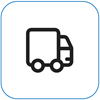
Verzenden naar Microsoft Om uw apparaat wilt voorbereiden voor verzending naar Microsoft, kunt u een verzendlabel afdrukken, uw Microsoft-garantie controleren en serviceorders maken.
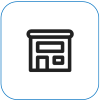
Persoonlijke ondersteuning zoeken Momenteel hebben China, Japan en het Verenigd Koninkrijk persoonlijke ondersteuning beschikbaar, waaronder professionele hardwareinspectie, probleemoplossing en systeemherstel.
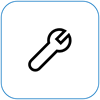
Zelfherstel Als u technisch gezien ervaring hebt en de juiste hulpprogramma's hebt, beschikt Microsoft over een select scala aan vervangbare onderdelen en servicehandleidingen waarmee u de reparaties kunt uitvoeren.
Opmerking: Als je Surface een zakelijk apparaat is (eigendom van een organisatie), raadpleeg je Surface-serviceopties voor Bedrijven en Onderwijs. De beschikbaarheid kan beperkt zijn voor sommige landen of producten.
Ga voor meer informatie naar Onderhoud of reparatie van je Surface.











